Photoshop制作金属立体网格字
发布时间:2015-05-12 来源:查字典编辑
摘要:Photoshop制作金属立体网格字的最终效果图1、新建一个文件,填充背景色为黑色。设置前景色为白色,选择工具箱中的“横排文字工具”,在属性...
Photoshop制作金属立体网格字的最终效果图
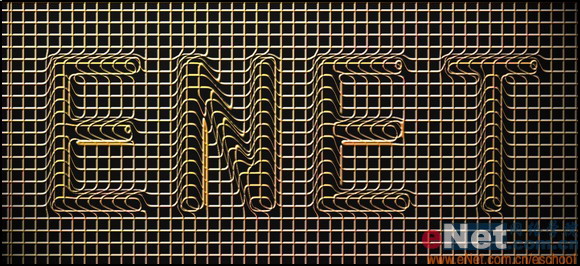
1、新建一个文件,填充背景色为黑色。设置前景色为白色,选择工具箱中的“横排文字工具”,在属性栏中设置适当的字体和字号,输入文字,如图01所示。
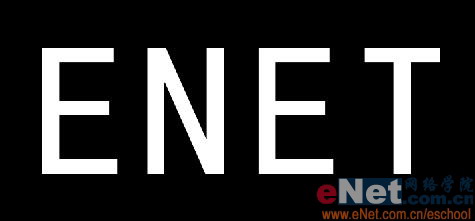
图01
2、右键单击文字图层,选择“将文字栅格化”,将文字转换为普通层。选择菜单栏中的“滤镜”“模糊”“高斯模糊”命令,在弹出的对话框中设置“半径”为6,画面效果如图02所示。按Ctrl+S键将图像以PSD格式保存。

图02


